Kuidas Windows 8 ja 8 parooli keelata.1
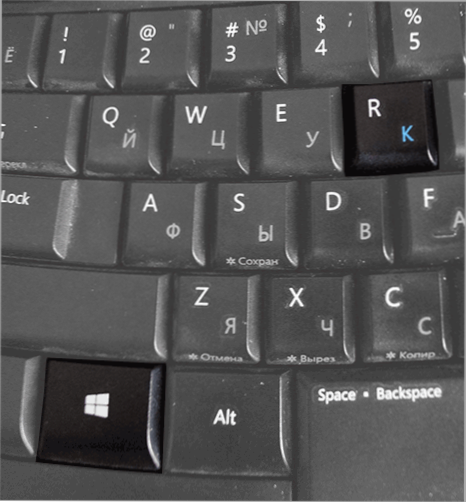
- 1373
- 406
- Ross Erdman
Paljud Windows 8 ja 8 kasutajad.1 Mulle ei meeldi eriti süsteemi sisenemisel, hoolimata sellest, et kasutaja on ainult üks, on vaja iga kord parooli sisestada ja sellist kaitset pole erilist vajadust. Ühendage parool lahti Windows 8 ja 8 sissepääsu juures.1 on väga lihtne ja võtab teid rohkem kui minut. Nii saab seda teha.
UPDATE 2015: Windows 10 jaoks sobib sama meetod, kuid on ka muid võimalusi, mis võimaldavad, sealhulgas eraldi parool sisestatud parooli lahtiühendamisel. Loe lisaks: kuidas parooli Windows 10 sissepääsu juures eemaldada.
Parooli päringu väljalülitamine
Paroolitaotluse eemaldamiseks tehke järgmised toimingud:
- Vajutage oma arvuti või sülearvuti klaviatuuril Windows + R klahve, see toiming kuvab dialoogiboksi "Tehke".
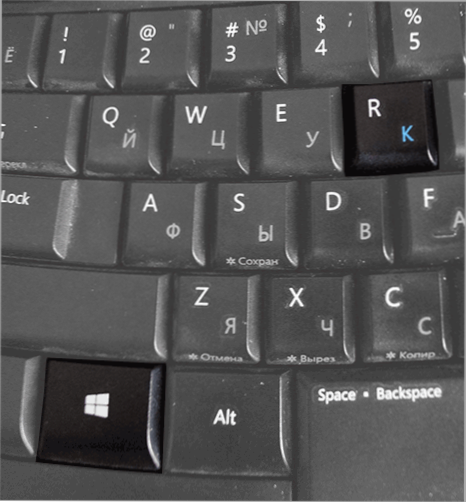
- Selles aknas peaksite tutvustama Netplwiz ja vajutage nuppu OK (saate kasutada ka sisestusklahvi).
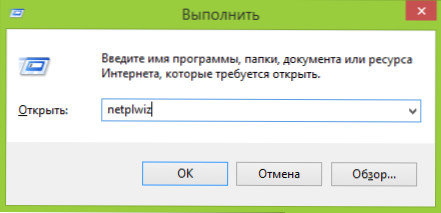
- Ilmub kasutajakontode haldamise aken. Valige kasutaja, kelle jaoks peate parooli välja lülitama, ja eemaldage märk "Nõudke kasutaja sisestamine ja parool". Pärast seda klõpsake nuppu OK.
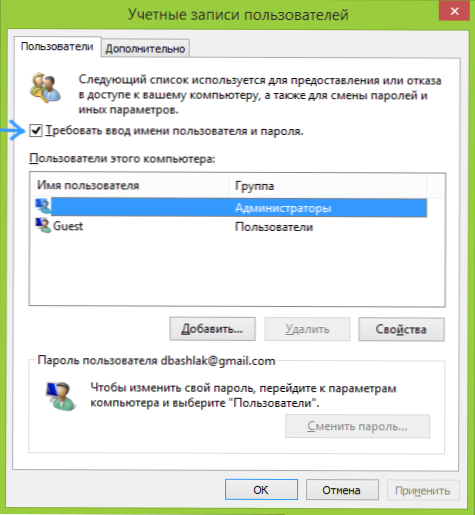
- Järgmises aknas peate sisestama oma praeguse parooli, et kinnitada süsteemi automaatne sissepääs. Tehke seda ja klõpsake nuppu OK.
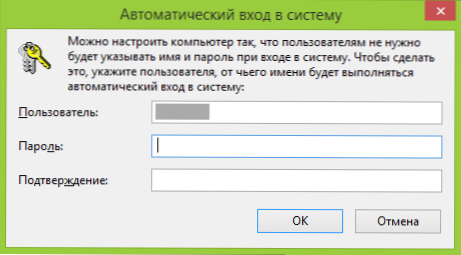
Selle kohta ei kuvata kõik Windows 8 parooli päringu jaoks vajalikud toimingud enam sissepääsu juures, täidetud. Nüüd saate arvuti sisse lülitada, ära kolida ja selle töölaua või stardiekraani saabumisel on tööks valmis.
- « Peen ja kerge mängude sülearvuti kahe Aorus X7 videokaardiga
- Lihtne viis parooli kausta panna ja selle autsaiderite eest peita »

